Уважаемые читатели,
Если вы читаете эту статью, значит у вас возникли проблемы с клавиатурой. Здесь мы подробно рассмотрим возможные причины и предложим вам несколько решений для устранения проблемы.
Проблемы с клавиатурой могут проявляться по-разному: клавиши не реагируют, не работает определенный набор символов, клавиатура перестала работать вообще и т.д. Возможные причины таких проблем могут быть разные: от механических повреждений до проблем с программным обеспечением.
Что делать, если клавиатура не работает
- Проверьте подключение
Первым делом стоит проверить, правильно ли подключена клавиатура к компьютеру или ноутбуку. Попробуйте отключить и снова подключить клавиатуру, убедитесь, что все кабели подключены правильно.
- Перезагрузите компьютер
Если подключение клавиатуры в порядке, попробуйте перезагрузить компьютер или ноутбук. Иногда это может помочь устранить проблему.
- Используйте другую клавиатуру
Если после перезагрузки компьютера проблема с клавиатурой осталась, попробуйте подключить другую клавиатуру, чтобы исключить возможность неисправности вашей текущей клавиатуры.
- Проверьте наличие вирусов
Иногда проблемы с клавиатурой могут быть связаны с наличием вирусов на компьютере. Проверьте ваш компьютер на наличие вирусов и вредоносных программ.
- Обновите драйвера клавиатуры
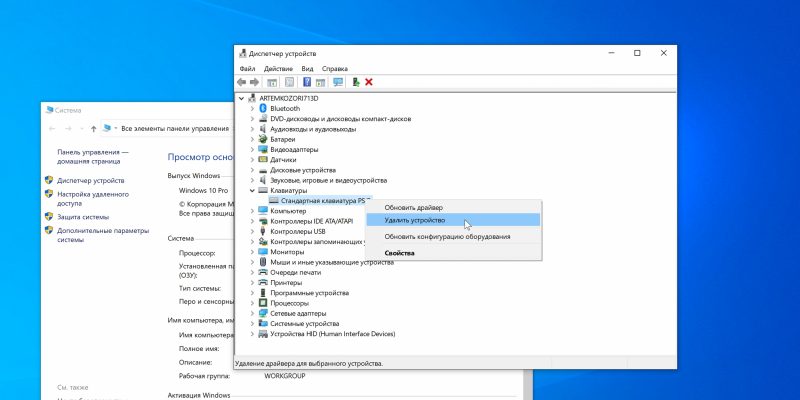
Если все предыдущие шаги не помогли, попробуйте обновить драйвера клавиатуры. Для этого зайдите в «Управление устройствами», найдите вашу клавиатуру и обновите драйвера.
Как избежать проблем с клавиатурой
- Правильно используйте клавиатуру
Не нажимайте на клавиши сильнее, чем необходимо. Это может привести к механическим повреждениям клавиатуры. Также не стоит на клавиши положить тяжелые предмет
- Чистите клавиатуру
Регулярно чистите клавиатуру от пыли, крошек и других загрязнений. Для этого можно использовать специальные средства или просто влажную салфетку.
- Используйте антивирусное программное обеспечение
Установите антивирусное программное обеспечение и регулярно обновляйте его. Это поможет избежать проблем с клавиатурой, связанных с вирусами и другими вредоносными программами.
- Периодически обновляйте драйвера клавиатуры
Регулярно обновляйте драйвера клавиатуры, чтобы избежать проблем с совместимостью и обеспечить более стабильную работу.
- Используйте программы для ремонта и оптимизации системы
Используйте программы для ремонта и оптимизации системы, чтобы избежать проблем с клавиатурой, связанных с ошибками в системе.
Заключение
В данной статье мы рассмотрели основные причины проблем с клавиатурой и предложили несколько решений для их устранения. Чтобы избежать проблем с клавиатурой в будущем, следуйте нашим советам и регулярно обслуживайте свою клавиатуру.
Если вы столкнулись с подобной проблемой на ноутбуке, рекомендуем изучить статью Перестала работать клавиатура на ноутбуке: все способы починить самостоятельно. Или, например, если клавиша Win перестала реагировать на нажатия.